Raumflächen
Ein Raum kann unterschiedliche Raumflächen beinhalten. Vor dem Anlegen, müssen Sie noch einige Einstellungen in der Verwaltung vornehmen.
Öffnen Sie die Verwaltung > Stammdaten > Katalogverwaltung > Gebäudeverwaltung und dort den Eintrag Fläche:
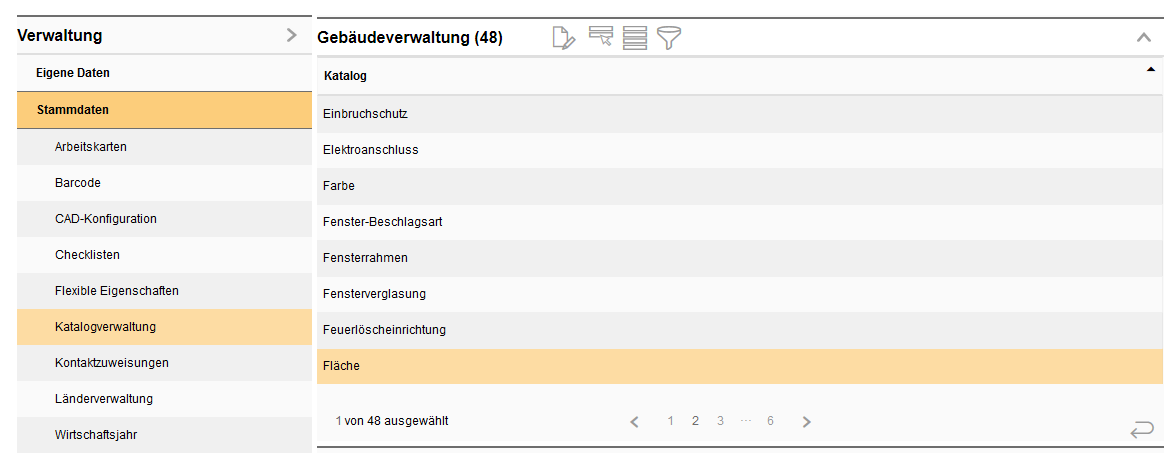
Unterhalb des Eintrags wählen Sie nun aus, welche Art von Fläche Sie erfassen möchten. Es stehen Ihnen folgende Einträge zur Auswahl:
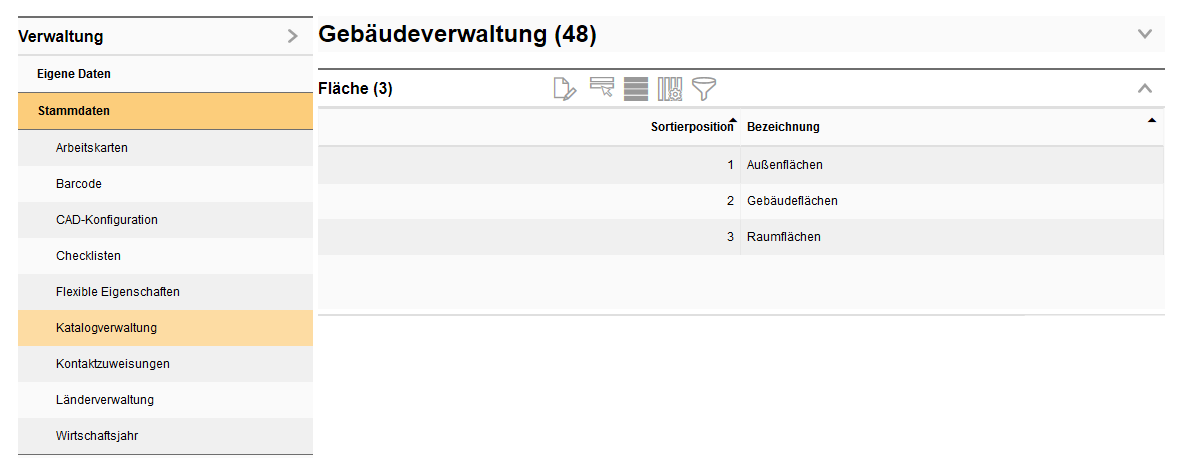
Öffnen Sie den gewünschten Eintrag mit Doppelklick. Sie müssen nun zunächst Nutzungsarten definieren:
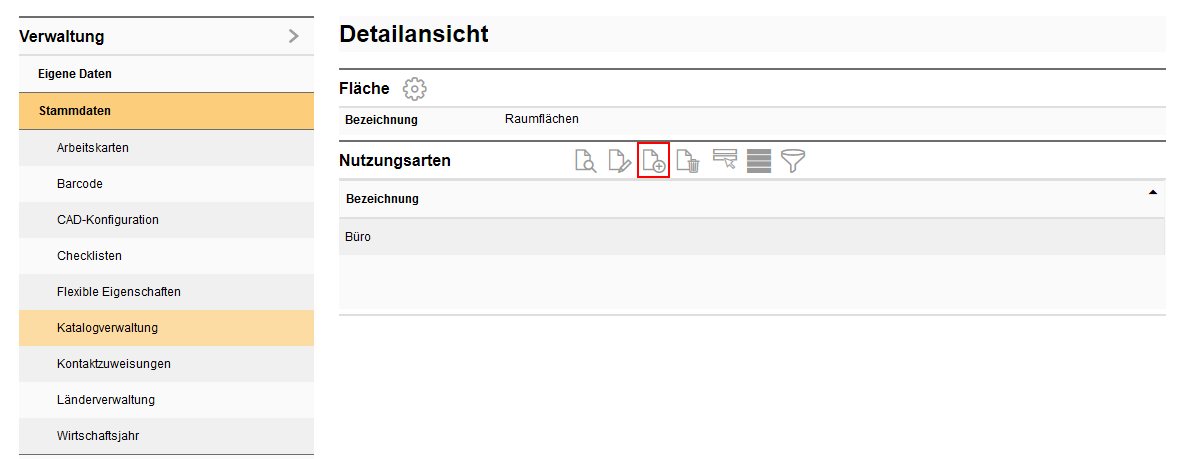
Eine neue, leere Maske wird geöffnet. Vergeben Sie eine Bezeichnung und bei Bedarf eine Farbe:
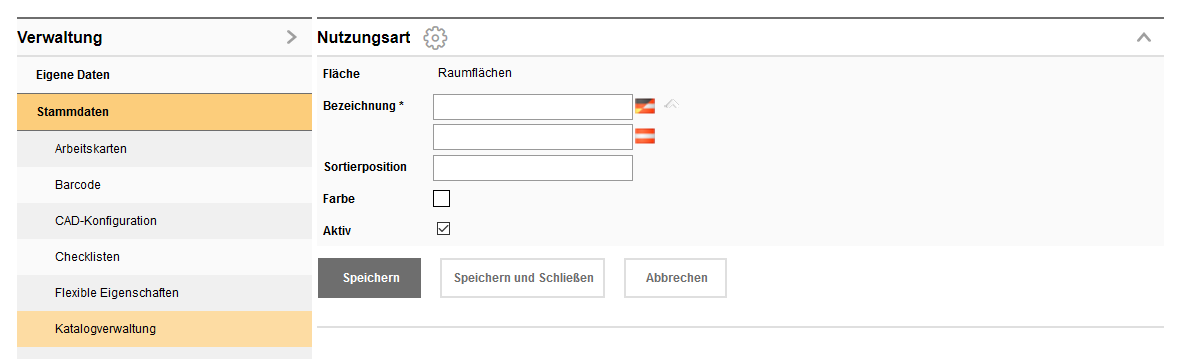
Speichern und Schließen Sie, um den Eintrag anzulegen.
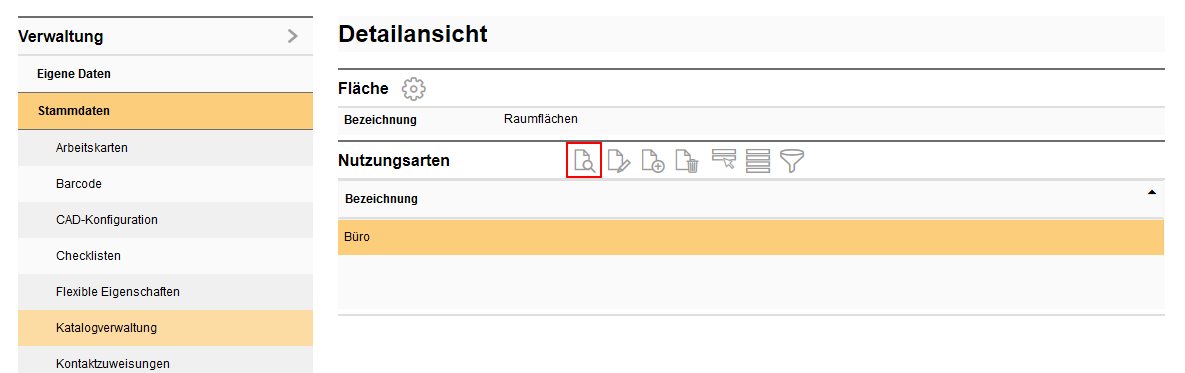
Öffnen Sie den Eintrag in der Detailansicht. Sie können nun in der neu hinzugekommenen Sektion Tatsächliche Nutzungen für Ihre Raumfläche erfassen:
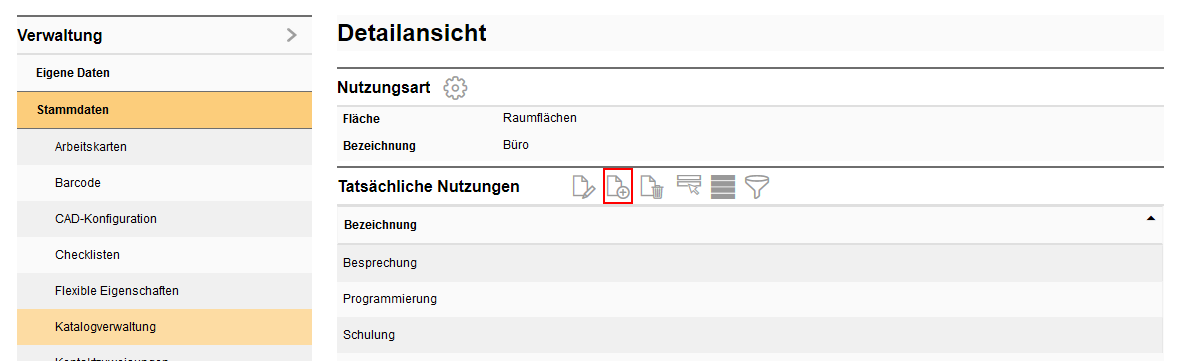
Legen Sie einen neuen Eintrag an, in dem Sie eine Bezeichnung vergeben und bei Bedarf wiederum eine Farbe zuweisen:
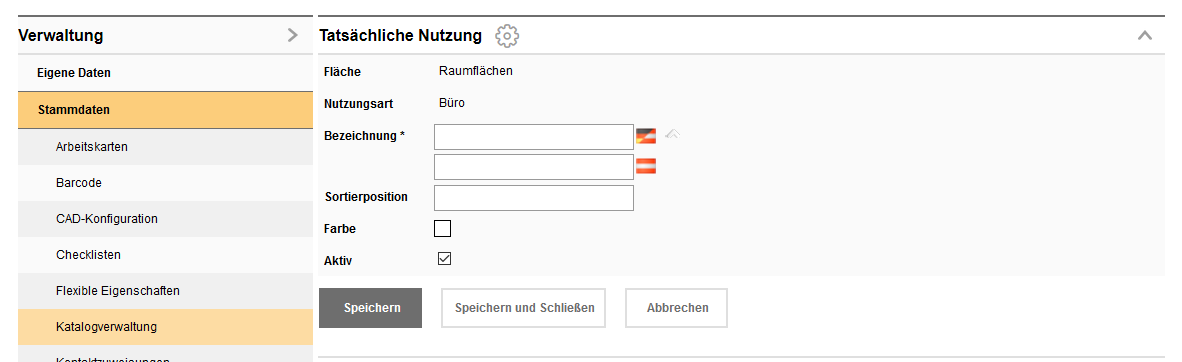
Speichern und Schließen Sie.
Im nächsten Schritt kann nun die neu angelegte Nutzungsart zu einer Raumfläche zugeordnet werden. Öffnen Sie dazu den Raum, den Sie untergliedern möchten und dort die Sektion Raumflächen:

Die folgende Maske wird geöffnet:
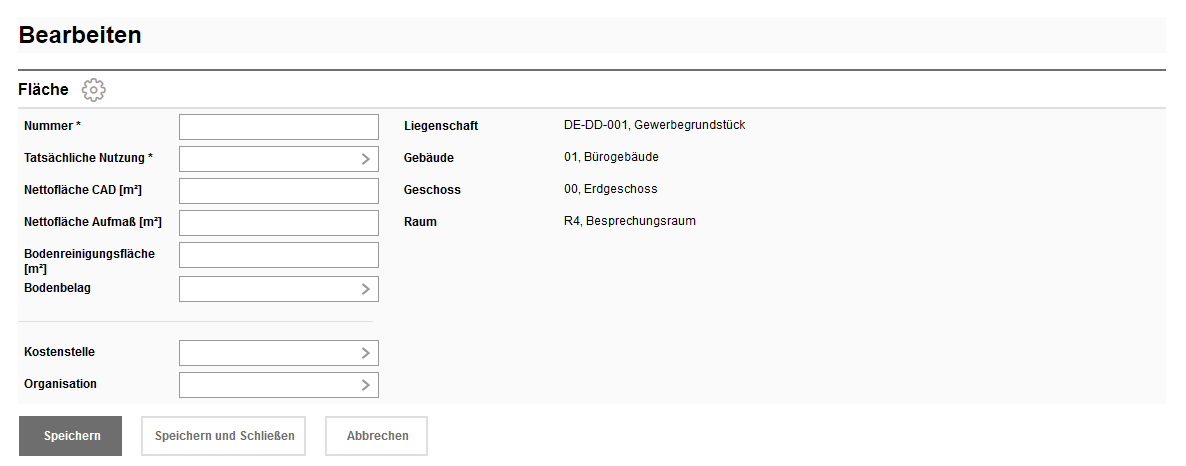
Vergeben Sie eine Nummer für Ihre Fläche und wählen Sie anschließend die Tatsächliche Nutzung aus, die Sie zuvor angelegt haben. Sie können nun außerdem angeben, wie groß die Fläche ist, ob es sich um eine Reinigungsfläche handelt und welchen Bodenbelag diese Fläche hat. Bei Bedarf können Sie eine Kostenstelle und eine Organisation zuordnen. Speichern und Schließen Sie, um die Fläche anzulegen.
|
Wenn Sie mehrere Flächen für einen Raum anlegen, beachten Sie bitte die Angabe der Nettofläche Aufmaß. Diese Summe aller Flächen darf nicht größer sein, als die Aufmaßfläche des Raums. |
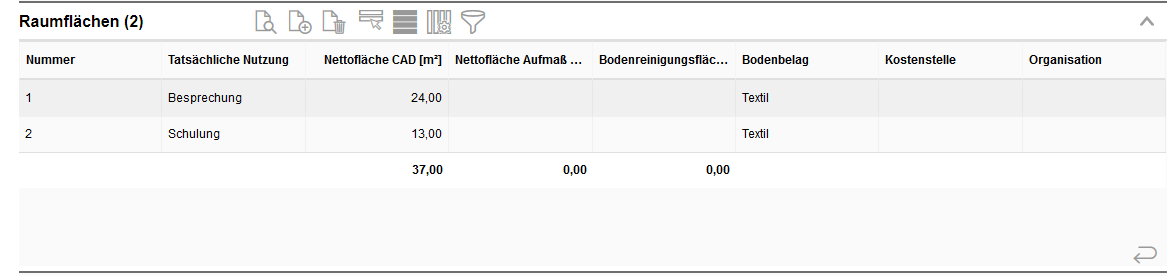
Zu einer Raumfläche können nun Geräte, Inventare und Mitarbeiter zugeordnet werden. Voraussetzung dafür ist, dass diese bereits dem Raum zugeordnet sind.
|
Das Anlegen von Außenflächen (Liegenschaft) und Gebäudeflächen (Gebäude) erfolgt analog dazu. |
